Задача прозорци мениджър не се показва напълно, как да се реши проблема
Task Manager - е в подкрепа на програма за Windows, която показва списък на стартираните процеси и ресурси, похарчени от тях, а също така ви позволява да ги управляват. Както и другаде, може да има грешки и неизправности. В тази статия ще разгледаме случая, когато интерфейса на полезност не се показва напълно. Как да поправя тази грешка? Нека да видим!

Как да се върне на Task Manager запознат поглед - в новия ни статия
фон
Интерфейсът на този инструмент прилича на прозорец със заглавие и горното меню и шест раздела. За да стартирате програмата. Можете да използвате няколко метода.
- Кликнете с десния бутон върху лентата на задачите и изберете желаната опция.
- Използвайте бутона "Старт".
- Едновременно натиснете трите бутона на клавиатурата:
- Ctrl + Shift + Esc
- или Ctrl + Alt + Delete
След една от тези стъпки, ние можем да видим отворения прозорец и може да носи със себе си някои манипулации. Но се случва така, че да не се показва напълно. Не само това, тя изглежда странно и необичайно, така също ограничава функционалността на помощната програма.
В Task Manager липсва топ: какво да правя?
На горния панел е 4 менюто елементи:
Като правило, най-интересното е на точка "Настройки", където можете да изберете "Винаги отгоре". Вие искате да управлявате процесите на вашия компютър. вече примирила с факта, че един прозорец ще заемат част от екрана - и да направи невъзможно. Всъщност, всичко е проста: вие трябва да кликнете два пъти върху рамката на прозореца, а след това спокойно да се върна, за да изведете "Опции" и изберете желаната функция.
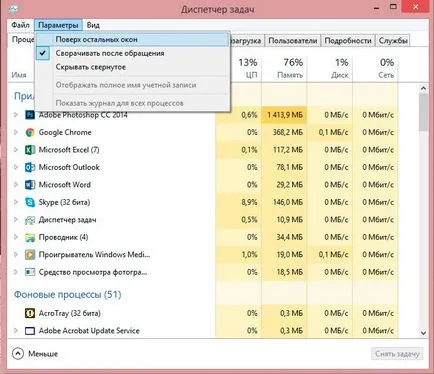
Параметърът е специфицирана дисплея прозореца на диспечера на задачите
В Task Manager липсва раздела: какво да правя?
Това приложение има шест раздела:
- Приложения (преход към желаното приложение или завършване на работата му)
- Процеси (показване на всички видове данни за случва компютърни процеси, но и да извършват различни манипулации с процесите на: промяна на техния приоритет е изключен и т.н ....)
- Service (показване на службите на операционната система)
- Скорост (показване на натоварването на CPU RAM и използване под формата на графики)
- Network (мрежови връзки когато са налични)
- Членове (действие с активни потребители, е важно за режим на администратор)
С тяхна помощ, можете да следите какво се изпълняват приложения на компютъра, количеството на ресурсите, която консумират, как зареден процесора и така нататък. Но ако разделите не се показват, изключете ги от един към друг няма да работи и ще бъде принуден да гледа само този, който отваря при стартиране. Коригирайте тази ситуация може да бъде буквално за една секунда и две кликвания: Можете да щракнете два пъти върху мишката върху свободна площ на прозореца, тогава ползата ще вземе пълен изглед.
В диспечера на задачите, липса на капачка: как да се оправя?
Под заглавието се отнася до информацията, която се намира точно над зоната на работа на програмата. В нашия случай става дума за по-горните три реда: заглавие, с елементите на менюто и шестте разделите. Ако загубен, и най-горното меню, както и раздели, за да работят с него става трудно в диспечера на задачите. За да се върнете липсващите линии scholknem двойни левия бутон на мишката върху празна рамка на прозорец, и линията ще се покаже. Ако, напротив, трябва да се намали размерът на функционалността на програмата и интерфейса, в пълната си версия просто кликнете върху кутията. Олекотена версия на интерфейса обикновено се използва, когато се намира на върха на всички други прозорци, за да наблюдава работата на процесора, паметта потреблението, и така нататък. Н.